
Bắt đầu với các tính năng trợ năng trên máy Mac
Tùy chỉnh máy Mac theo những cách phù hợp nhất cho bạn với các tính năng trợ năng cho thị giác, thính giác, vận động, lời nói và nhận thức – dù bạn cần sử dụng chúng tạm thời hay liên tục.
Bạn có thể bật các tính năng trợ năng khi thiết lập máy Mac của mình lần đầu tiên hoặc vào bất kỳ lúc nào trong cài đặt Trợ năng. Trên máy Mac của bạn, hãy chọn menu Apple 
![]() trong thanh bên. (Có thể bạn cần phải cuộn xuống).
trong thanh bên. (Có thể bạn cần phải cuộn xuống).
Ghi chú: Không phải tất cả các tính năng đều có sẵn cho tất cả các quốc gia, vùng hoặc ngôn ngữ.
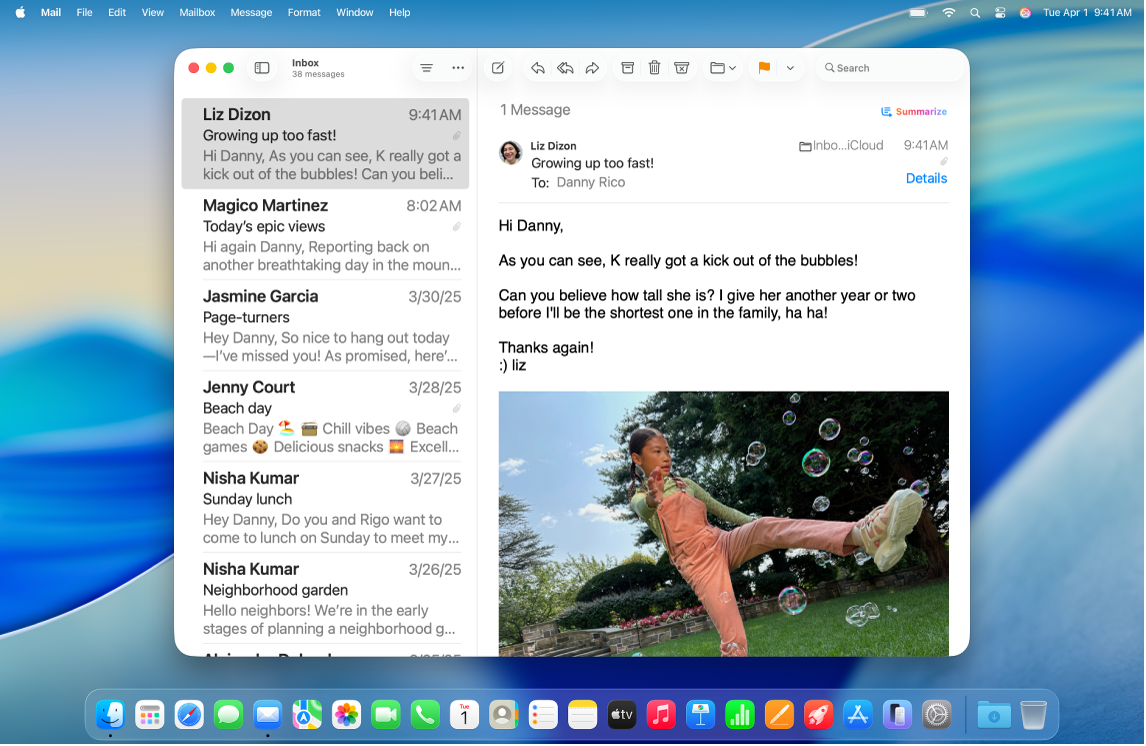
Nhìn
Sử dụng trình đọc màn hình được tích hợp để nghe nội dung trên màn hình và điều hướng máy Mac bằng các lệnh bàn phím, cử chỉ bàn di chuột hoặc một màn hình braille được kết nối.
Bạn cũng có thể làm cho văn bản trở nên lớn hơn, phóng to màn hình, điều chỉnh màu màn hình, v.v.
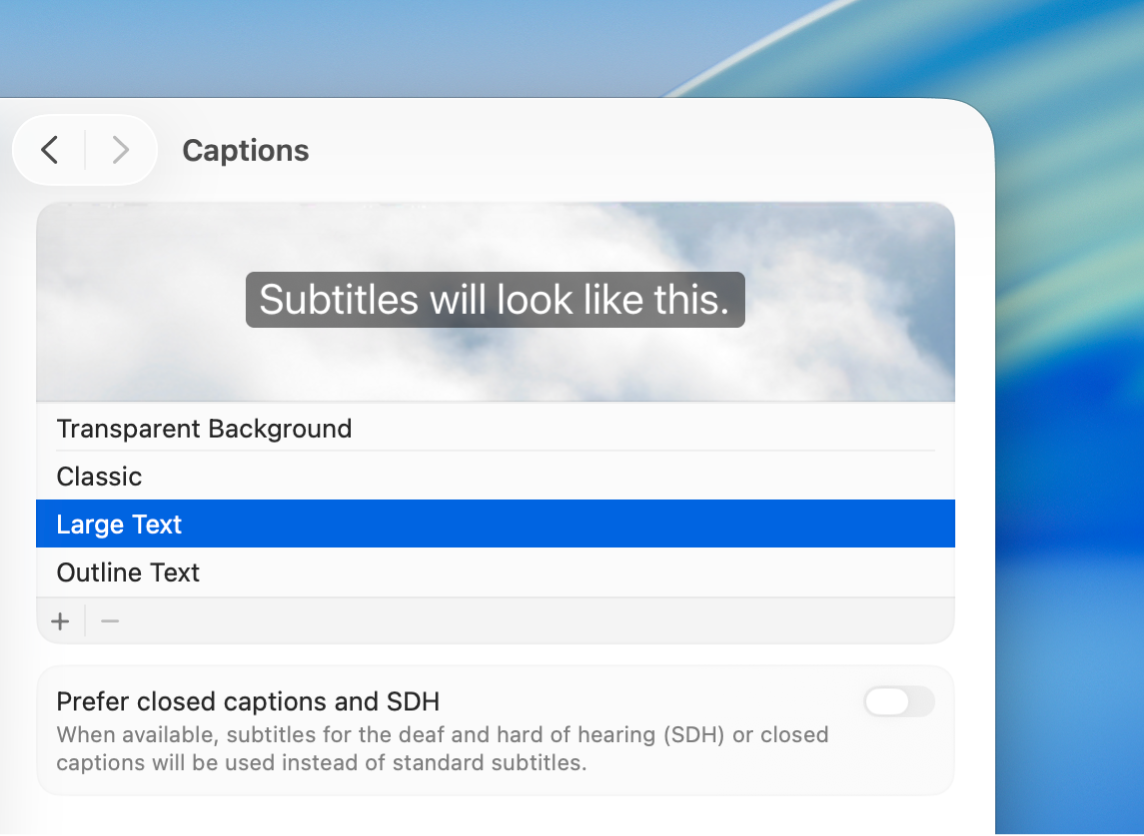
Nghe
Nhận chú thích trong thời gian thực của âm thanh được nói từ một ứng dụng hoặc cuộc hội thoại trực tiếp, ghép đôi các thiết bị nghe Made for iPhone (MFi) với máy Mac của bạn, tùy chỉnh âm thanh để phù hợp với thính giác của bạn, v.v.
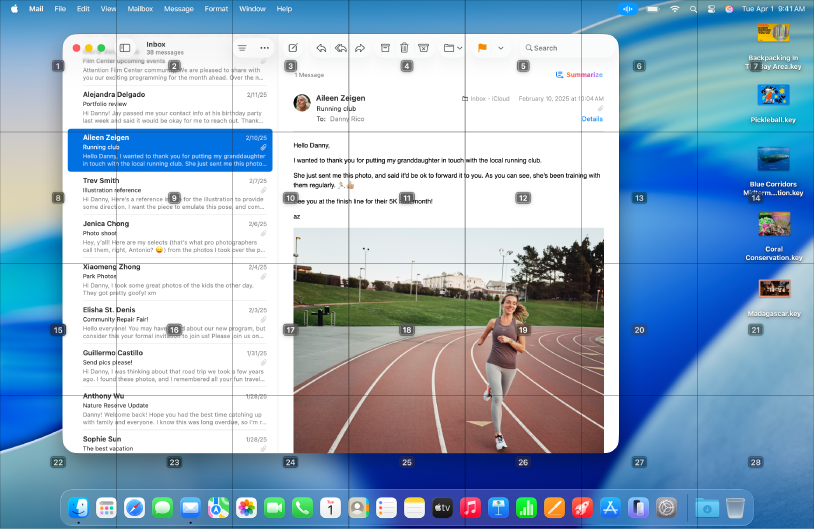
Vận động
Điều hướng và thực hiện các tác vụ trên máy Mac của bạn bằng các lệnh được nói, thiết bị hỗ trợ, cũng như bàn phím ảo hoặc bàn phím thực, v.v.
Hoặc đặt các tùy chọn giúp sử dụng bàn phím, chuột và bàn di chuột dễ dàng hơn.
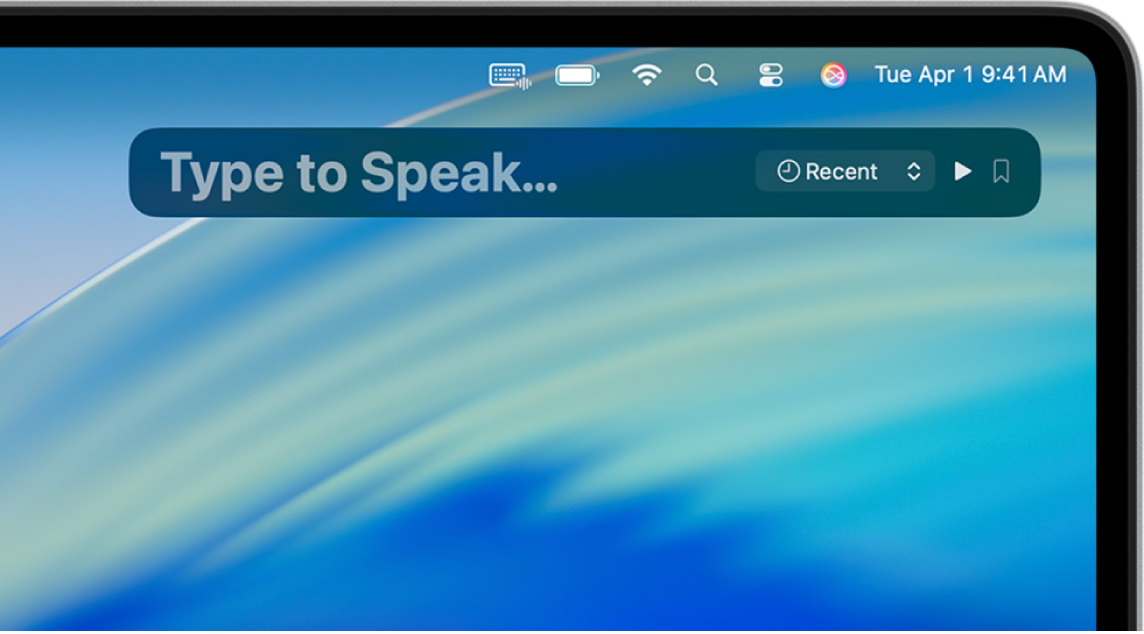
Lời nói
Tạo một giọng nói tùy chỉnh có âm thanh giống như bạn hoặc chọn từ hàng chục giọng nói hệ thống, sau đó sử dụng giọng nói đó để yêu cầu đọc to những gì bạn nhập.
Bạn cũng có thể dạy máy Mac của mình thực hiện một tác vụ khi bạn nói một từ hoặc một âm thanh khác mà bạn chọn, yêu cầu Siri lắng nghe các mô hình lời nói không điển hình, v.v.
Máy Mac có sẵn các công cụ bổ sung có thể giúp bạn theo dõi nội dung đang đọc hoặc đang nghe, hợp lý hóa các tác vụ, giảm sao lãng, v.v. Ví dụ: nếu muốn giảm kích thích giác quan từ màn hình, bạn có thể đặt một tùy chọn để tự động giảm độ sáng màn hình của nội dung mô tả ánh sáng nhấp nháy hoặc chớp sáng. Để có thêm nguồn lực, hãy truy cập trang web Trợ năng của Apple.
Mẹo: Điều khiển các tính năng và cài đặt trợ năng thường dùng với Siri, phím tắt, hoặc từ thanh menu. Hãy xem Bật hoặc tắt nhanh các tính năng trợ năng.